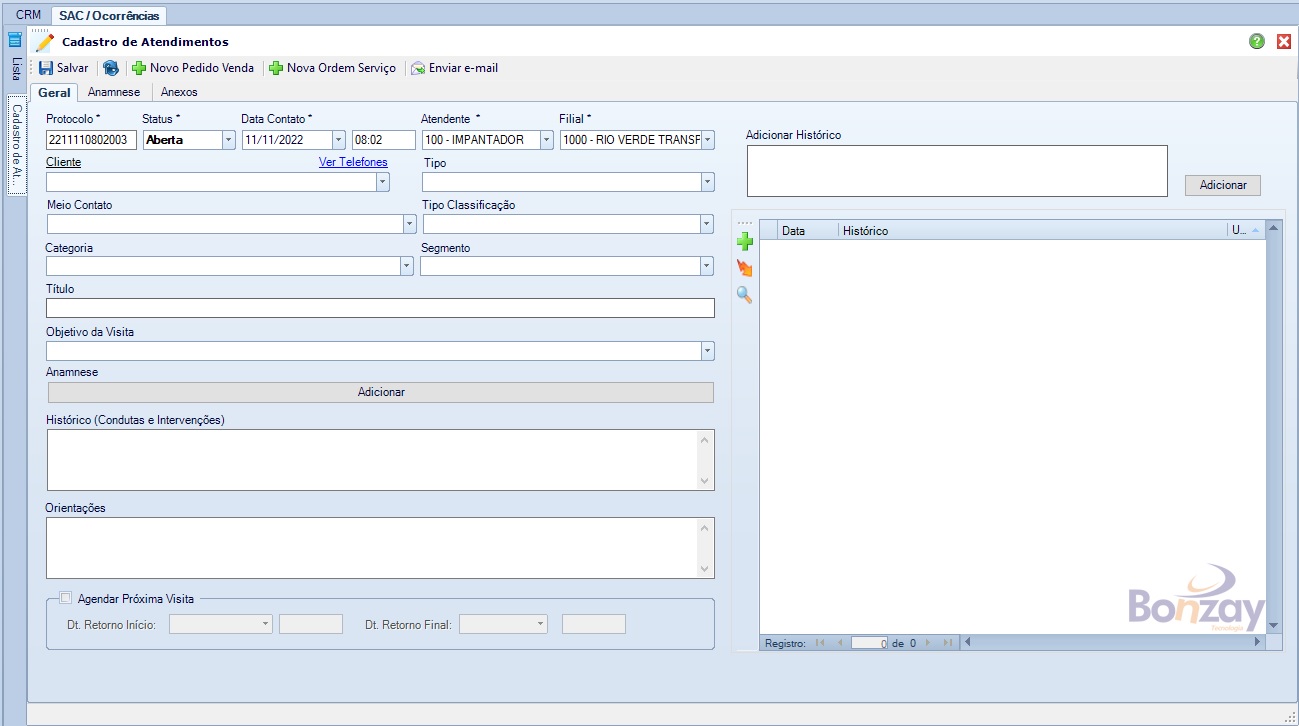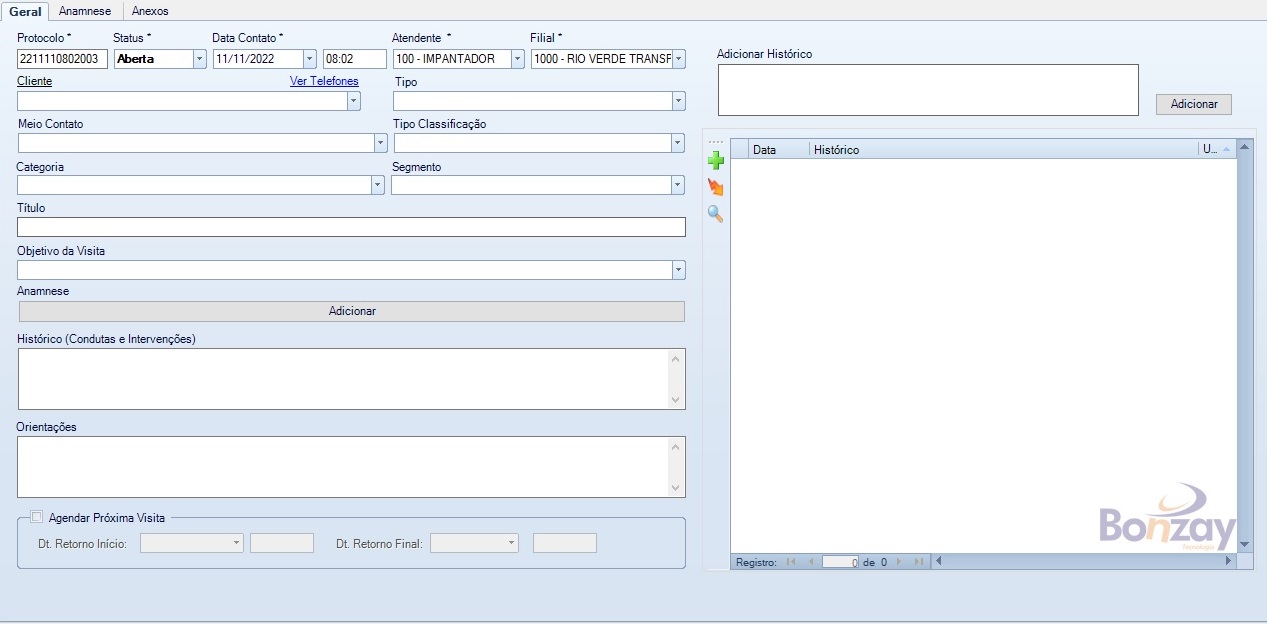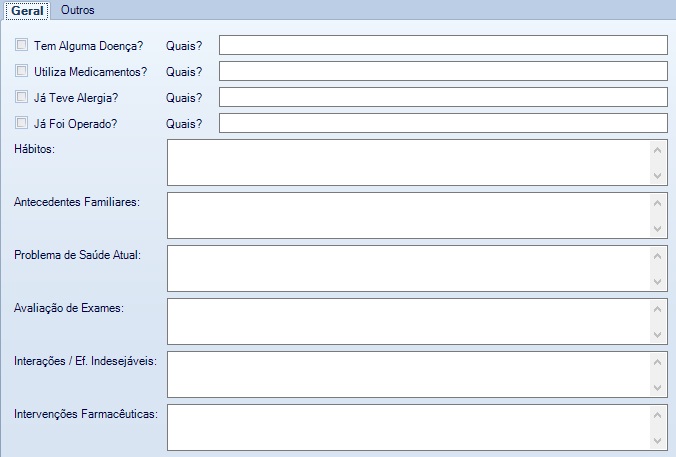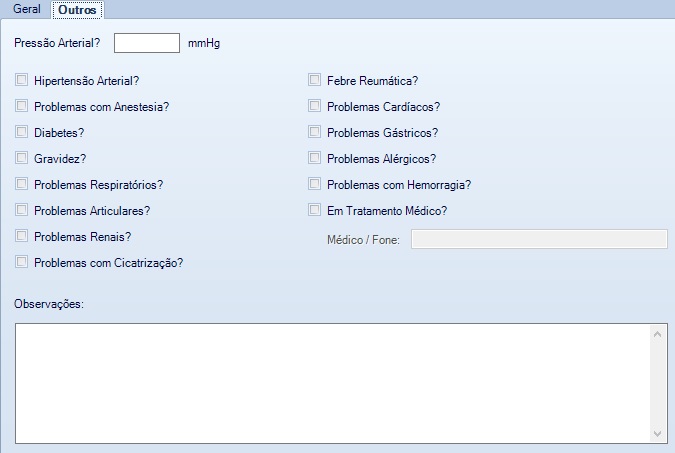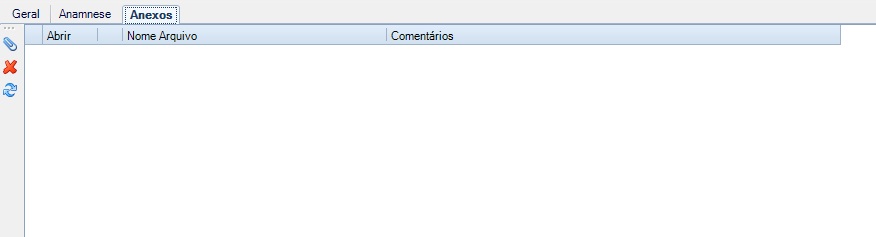Mudanças entre as edições de "Cadastro de Atendimentos"
| (3 revisões intermediárias pelo mesmo usuário não estão sendo mostradas) | |||
| Linha 3: | Linha 3: | ||
Versão Referência: 3.5.0.7 | Versão Referência: 3.5.0.7 | ||
| + | |||
| + | A tela de Cadastro de Atendimentos é a tela de registros de SAC voltada a interações clínicas. Profissionais da saúde utilizarão esta ferramenta. | ||
=Cabeçalho= | =Cabeçalho= | ||
| Linha 42: | Linha 44: | ||
| − | + | O botão [[Arquivo:Botão adicionar 2.jpg]] adiciona registro ao histórico preenchido no campo Adicionar Histórico. | |
| − | + | ||
| − | O botão [[Arquivo:Botão | + | |
| − | + | ||
Os botões auxiliares o grid de histórico [[Arquivo:Botões Laterais grid histórico.jpg]] ajudam na visualização dos itens neste grid. O botão em sinal de adição habilita no campo Adicionar Histórico para lançamento de novo registro, o botão em formato de raio atualiza as informações no grid e o botão em formato de lupa carrega no campo Adicionar Histórico as imformações previamente adicionadas, quando selecionado histórico no grid. | Os botões auxiliares o grid de histórico [[Arquivo:Botões Laterais grid histórico.jpg]] ajudam na visualização dos itens neste grid. O botão em sinal de adição habilita no campo Adicionar Histórico para lançamento de novo registro, o botão em formato de raio atualiza as informações no grid e o botão em formato de lupa carrega no campo Adicionar Histórico as imformações previamente adicionadas, quando selecionado histórico no grid. | ||
| + | |||
| + | O botão [[Arquivo:Botão Adicionar Alongado.jpg]] adiciona registro de Anamnese na Aba de mesmo nome. | ||
| Linha 59: | Linha 60: | ||
'''''Data Contato''''': Campo de seleção onde o usuário seleciona a data do primeiro contato com o cliente que deu origem ao atendimento. Possui campo adjacente para informar a hora do ocorrido. | '''''Data Contato''''': Campo de seleção onde o usuário seleciona a data do primeiro contato com o cliente que deu origem ao atendimento. Possui campo adjacente para informar a hora do ocorrido. | ||
| − | ''''' | + | '''''Atendente''''': Campo de seleção onde o usuário seleciona o atendente responsável pelo atendimento. |
'''''Filial''''': Campo de seleção onde o usuário seleciona a filial que prestará o atendimento. | '''''Filial''''': Campo de seleção onde o usuário seleciona a filial que prestará o atendimento. | ||
| − | '''''Cliente | + | '''''Cliente''''': Campo de seleção onde o usuário seleciona o cliente para qual o atendimento será prestado. Herda valores do pré-atendimento. |
| − | ''''' | + | '''''Tipo''''': Campo de seleção onde o usuário seleciona da agenda para o qual o atendimento será vinculado. |
| − | '''''Tipo''''': Campo de seleção onde o usuário seleciona a | + | '''''Tipo Classificação''''': Campo de seleção onde o usuário seleciona a tipificação do atendimento. |
| − | ''''' | + | '''''Meio de Contato''''': Campo de seleção onde o usuário seleciona o modal pelo qual o contato foi estabelecido. |
| − | ''''' | + | '''''Categoria''''': Campo de seleção onde o usuário seleciona do meio de contato. |
| − | ''''' | + | '''''Segmento''''': Campo de seleção onde o usuário seleciona a segmentação funcional do atendimento. |
| − | + | ||
| − | + | ||
| − | + | ||
| − | + | ||
'''''Título''''': Campo onde o usuário descreve o contato, herda valor lançado na tela de pré-atendimento. | '''''Título''''': Campo onde o usuário descreve o contato, herda valor lançado na tela de pré-atendimento. | ||
| − | ''''' | + | '''''Objetivo da Visita ''''': Campo de seleção onde o usuário seleciona o tipo da visita para o atendimento. |
| − | ''''' | + | '''''Histórico (Conduta e Intervenções)''''': Campo onde o usuário descreve informações clínicas pertinentes para histórico do atendimento. |
| − | ''''' | + | '''''Orientações''''': Campo onde o usuário descreve as orientações do atendimento clínico para histórico do atendimento. |
| − | ''''' | + | '''''Agendar Próxima visita''''': FLAG que quando marcada habilita campos de agendamento de atendimento, sendo eles data de retorno inicial, com hora, da de retorno final, com hora. |
'''''Adicionar Histórico''''': Campo onde o usuário relata as interações com o cliente durante o atendimento, alimentando o grid de Histórico, posicionado imediatamente abaixo. | '''''Adicionar Histórico''''': Campo onde o usuário relata as interações com o cliente durante o atendimento, alimentando o grid de Histórico, posicionado imediatamente abaixo. | ||
| − | =Aba | + | =Aba Anamnese= |
| − | Nesta aba o usuário relata | + | Nesta aba o usuário relata informa diversas informações clínicas sobre o paciente. |
| − | + | ==Cabeçalho== | |
| − | ==Campos== | + | [[Arquivo:Cabeçalho Aba Anamnese.jpg]] |
| + | |||
| + | |||
| + | O cabeçalho possui um botão e dois campos. | ||
| + | |||
| + | |||
| + | ===Botão=== | ||
| + | |||
| + | |||
| + | o botão [[Arquivo:Botão Responder.jpg]] habilita os campos disponíveis na aba anamnese para preenchimento. | ||
| + | |||
| + | |||
| + | ===Campos=== | ||
| + | |||
| + | |||
| + | '''''Farmacêutico''''': Campo de seleção onde o usuário seleciona o PN, farmacêutico, responsável pelo paciente. | ||
| + | |||
| + | '''''Paciente''''': Campo de seleção onde o usuário seleciona o PN, paciente, para o qual o a anamnese será registrada. | ||
| + | |||
| + | |||
| + | ==Sub Aba Geral== | ||
| + | |||
| + | |||
| + | [[Arquivo:Sub Aba Geral Anamnese.jpg]] | ||
| + | |||
| + | |||
| + | Na sub aba geral, dendro do Anamnese, diversos campos estão disponíveis para serem preenchidos: | ||
| + | |||
| + | |||
| + | ===Campos=== | ||
| + | |||
| + | |||
| + | '''''Tem alguma doença?''''': FLAG onde o usuário a marca, indicando esta condição, e no campo adjacente relata quais são as doenças. | ||
| + | |||
| + | '''''Utiliza Medicamentos?''''': FLAG onde o usuário a marca, indicando esta condição, e no campo adjacente relata quais sãos os medicamentos utilizados. | ||
| + | |||
| + | '''''Já teve alergia?''''': FLAG onde o usuário a marca, indicando esta condição, e no campo adjacente relata quais as alergias o cliente possui ou possuiu. | ||
| + | |||
| + | '''''Já foi operado?''''': FLAG onde o usuário a marca, indicando esta condição, e no campo adjacente relata quais foram os procedimentos operatórios pelos quais o paciente já passou. | ||
| + | |||
| + | '''''Hábitos''''': Campo onde o usuário descreve dos hábitos do paciente. | ||
| + | |||
| + | '''''Antecedente Familiares''''': Campo onde o usuário descreve dos antecedentes familiares do paciente, pertinentes a análise clínica. | ||
| + | |||
| + | '''''Problema de Saúde Atual''''': Campo onde o usuário descreve o problema de saúde atual do paciente. | ||
| + | |||
| + | '''''Avaliação de Exames''''': Campo onde o usuário descreve avaliações de exames realizados ao paciente. | ||
| + | |||
| + | '''''Interações / Ef. Indesejados''''': Campo onde o usuário descreve interações e efeitos indesejados do tratamento do paciente. | ||
| + | |||
| + | '''''Intervenções Farmacêuticas''''': Campo onde o usuário descreve as intervenções farmacêuticas realizadas para o tratamento do paciente. | ||
| + | |||
| + | |||
| + | ==Sub Aba Outros== | ||
| + | |||
| + | |||
| + | [[Arquivo:Sub Aba Outros Anamnese.jpg]] | ||
| + | |||
| + | |||
| + | Na sub aba outros dentro de anamnese temos os seguintes campos: | ||
| + | |||
| + | |||
| + | ===Campos=== | ||
| + | |||
| + | |||
| + | '''''Pressão Arterial?''''': Campo onde o usuário descreve a pressão arterial medida do paciente. | ||
| + | |||
| + | '''''Hipertensão Arterial?''''': FLAG onde o usuário a marca, indica esta condição. | ||
| + | |||
| + | '''''Febre Reumática?''''': FLAG onde o usuário a marca, indica esta condição. | ||
| + | |||
| + | '''''Problemas com anestesia?''''': FLAG onde o usuário a marca, indica esta condição. | ||
| + | |||
| + | '''''Problemas cardiacos?''''': FLAG onde o usuário a marca, indica esta condição. | ||
| + | |||
| + | '''''Diabetes?''''': FLAG onde o usuário a marca, indica esta condição. | ||
| + | '''''Problemas Gástricos?''''': FLAG onde o usuário a marca, indica esta condição. | ||
| − | ''''' | + | '''''Gravidez?''''': FLAG onde o usuário a marca, indica esta condição. |
| − | ''''' | + | '''''Problemas Alérgicos?''''': FLAG onde o usuário a marca, indica esta condição. |
| − | ''''' | + | '''''Problemas Respiratórios?''''': FLAG onde o usuário a marca, indica esta condição. |
| − | ''''' | + | '''''Problemas com Hemorragia?''''': FLAG onde o usuário a marca, indica esta condição. |
| − | ''''' | + | '''''Problemas Articulares?''''': FLAG onde o usuário a marca, indica esta condição. |
| + | '''''Em tratamento médico?''''': FLAG onde o usuário a marca, indica esta condição. | ||
| − | + | '''''Problemas renais?''''': FLAG onde o usuário a marca, indica esta condição. | |
| + | '''''Problemas com cicatrização?''''': FLAG onde o usuário a marca, indica esta condição. | ||
| − | + | '''''Médico/Telefone''''': Campo onde o usuário preenche o nome do médico e o contato do mesmo que atende o paciente. | |
| − | + | '''''Observações''''': Campo onde o usuário preenche outras informações pertinentes ao paciente. | |
| Linha 129: | Linha 204: | ||
| − | [[Arquivo:Tela | + | [[Arquivo:Tela Cadastro de Atendimentos Aba Anexos.jpg]] |
| Linha 145: | Linha 220: | ||
<!--Aqui colocamos o nome e email dos responsáveis pela criação e todos os revisores deste documento--> | <!--Aqui colocamos o nome e email dos responsáveis pela criação e todos os revisores deste documento--> | ||
| − | Autor: Marcílio Ribeiro | + | Autor: Marcílio Ribeiro, departamento de implantação em 11/11/2022.<br> |
Revisor: | Revisor: | ||
Edição atual tal como às 10h31min de 11 de novembro de 2022
Módulo: CRM
Versão Referência: 3.5.0.7
A tela de Cadastro de Atendimentos é a tela de registros de SAC voltada a interações clínicas. Profissionais da saúde utilizarão esta ferramenta.
Índice
Cabeçalho
Ao clicar no botão ![]() da tela de SAC / Ocorrências, e após passar pela tela de Pré-Atendimento, a tela Cadastro de Atendimentos aparecerá.
da tela de SAC / Ocorrências, e após passar pela tela de Pré-Atendimento, a tela Cadastro de Atendimentos aparecerá.
O cabeçalho da tela traz uma série de botões, são eles:
Botões
O botão ![]() salva o das alterações do atendimento.
salva o das alterações do atendimento.
O botão ![]() atualiza as informações da tela.
atualiza as informações da tela.
O botão ![]() inicia criação de pedido de venda com base no atendimento.
inicia criação de pedido de venda com base no atendimento.
O botão ![]() inicia criação de ordem de serviço com base no atendimento.
inicia criação de ordem de serviço com base no atendimento.
O botão ![]() envia e-mail predefinido com o andamento do atendimento ao cliente.
envia e-mail predefinido com o andamento do atendimento ao cliente.
Aba Geral
A aba geral traz as informações básicas do atendimento, além de permitir reagendamentos e registro de históricos.
Botões
O botão ![]() adiciona registro ao histórico preenchido no campo Adicionar Histórico.
adiciona registro ao histórico preenchido no campo Adicionar Histórico.
Os botões auxiliares o grid de histórico ![]() ajudam na visualização dos itens neste grid. O botão em sinal de adição habilita no campo Adicionar Histórico para lançamento de novo registro, o botão em formato de raio atualiza as informações no grid e o botão em formato de lupa carrega no campo Adicionar Histórico as imformações previamente adicionadas, quando selecionado histórico no grid.
ajudam na visualização dos itens neste grid. O botão em sinal de adição habilita no campo Adicionar Histórico para lançamento de novo registro, o botão em formato de raio atualiza as informações no grid e o botão em formato de lupa carrega no campo Adicionar Histórico as imformações previamente adicionadas, quando selecionado histórico no grid.
O botão ![]() adiciona registro de Anamnese na Aba de mesmo nome.
adiciona registro de Anamnese na Aba de mesmo nome.
Campos
Protocolo: Campo autopreenchido com o número de protocolo do atendimento, número este gerado automaticamente e exclusivo do atendimento. Herda valor do pré-atendimento.
Status: Campo de seleção onde o usuário seleciona a evolução do atendimento dentre várias opções preestabelecidas.
Data Contato: Campo de seleção onde o usuário seleciona a data do primeiro contato com o cliente que deu origem ao atendimento. Possui campo adjacente para informar a hora do ocorrido.
Atendente: Campo de seleção onde o usuário seleciona o atendente responsável pelo atendimento.
Filial: Campo de seleção onde o usuário seleciona a filial que prestará o atendimento.
Cliente: Campo de seleção onde o usuário seleciona o cliente para qual o atendimento será prestado. Herda valores do pré-atendimento.
Tipo: Campo de seleção onde o usuário seleciona da agenda para o qual o atendimento será vinculado.
Tipo Classificação: Campo de seleção onde o usuário seleciona a tipificação do atendimento.
Meio de Contato: Campo de seleção onde o usuário seleciona o modal pelo qual o contato foi estabelecido.
Categoria: Campo de seleção onde o usuário seleciona do meio de contato.
Segmento: Campo de seleção onde o usuário seleciona a segmentação funcional do atendimento.
Título: Campo onde o usuário descreve o contato, herda valor lançado na tela de pré-atendimento.
Objetivo da Visita : Campo de seleção onde o usuário seleciona o tipo da visita para o atendimento.
Histórico (Conduta e Intervenções): Campo onde o usuário descreve informações clínicas pertinentes para histórico do atendimento.
Orientações: Campo onde o usuário descreve as orientações do atendimento clínico para histórico do atendimento.
Agendar Próxima visita: FLAG que quando marcada habilita campos de agendamento de atendimento, sendo eles data de retorno inicial, com hora, da de retorno final, com hora.
Adicionar Histórico: Campo onde o usuário relata as interações com o cliente durante o atendimento, alimentando o grid de Histórico, posicionado imediatamente abaixo.
Aba Anamnese
Nesta aba o usuário relata informa diversas informações clínicas sobre o paciente.
Cabeçalho
O cabeçalho possui um botão e dois campos.
Botão
o botão ![]() habilita os campos disponíveis na aba anamnese para preenchimento.
habilita os campos disponíveis na aba anamnese para preenchimento.
Campos
Farmacêutico: Campo de seleção onde o usuário seleciona o PN, farmacêutico, responsável pelo paciente.
Paciente: Campo de seleção onde o usuário seleciona o PN, paciente, para o qual o a anamnese será registrada.
Sub Aba Geral
Na sub aba geral, dendro do Anamnese, diversos campos estão disponíveis para serem preenchidos:
Campos
Tem alguma doença?: FLAG onde o usuário a marca, indicando esta condição, e no campo adjacente relata quais são as doenças.
Utiliza Medicamentos?: FLAG onde o usuário a marca, indicando esta condição, e no campo adjacente relata quais sãos os medicamentos utilizados.
Já teve alergia?: FLAG onde o usuário a marca, indicando esta condição, e no campo adjacente relata quais as alergias o cliente possui ou possuiu.
Já foi operado?: FLAG onde o usuário a marca, indicando esta condição, e no campo adjacente relata quais foram os procedimentos operatórios pelos quais o paciente já passou.
Hábitos: Campo onde o usuário descreve dos hábitos do paciente.
Antecedente Familiares: Campo onde o usuário descreve dos antecedentes familiares do paciente, pertinentes a análise clínica.
Problema de Saúde Atual: Campo onde o usuário descreve o problema de saúde atual do paciente.
Avaliação de Exames: Campo onde o usuário descreve avaliações de exames realizados ao paciente.
Interações / Ef. Indesejados: Campo onde o usuário descreve interações e efeitos indesejados do tratamento do paciente.
Intervenções Farmacêuticas: Campo onde o usuário descreve as intervenções farmacêuticas realizadas para o tratamento do paciente.
Sub Aba Outros
Na sub aba outros dentro de anamnese temos os seguintes campos:
Campos
Pressão Arterial?: Campo onde o usuário descreve a pressão arterial medida do paciente.
Hipertensão Arterial?: FLAG onde o usuário a marca, indica esta condição.
Febre Reumática?: FLAG onde o usuário a marca, indica esta condição.
Problemas com anestesia?: FLAG onde o usuário a marca, indica esta condição.
Problemas cardiacos?: FLAG onde o usuário a marca, indica esta condição.
Diabetes?: FLAG onde o usuário a marca, indica esta condição.
Problemas Gástricos?: FLAG onde o usuário a marca, indica esta condição.
Gravidez?: FLAG onde o usuário a marca, indica esta condição.
Problemas Alérgicos?: FLAG onde o usuário a marca, indica esta condição.
Problemas Respiratórios?: FLAG onde o usuário a marca, indica esta condição.
Problemas com Hemorragia?: FLAG onde o usuário a marca, indica esta condição.
Problemas Articulares?: FLAG onde o usuário a marca, indica esta condição.
Em tratamento médico?: FLAG onde o usuário a marca, indica esta condição.
Problemas renais?: FLAG onde o usuário a marca, indica esta condição.
Problemas com cicatrização?: FLAG onde o usuário a marca, indica esta condição.
Médico/Telefone: Campo onde o usuário preenche o nome do médico e o contato do mesmo que atende o paciente.
Observações: Campo onde o usuário preenche outras informações pertinentes ao paciente.
Aba Anexos
Aba Anexos é utilizada para anexar qualquer documento digital, sejam eles fotos, vídeos, textos ou arquivos, que forem pertinentes ao atendimento.
Botões
O botão ![]() abre o explorador de arquivos do sistema operacional para localizar e anexar o arquivo desejado.
abre o explorador de arquivos do sistema operacional para localizar e anexar o arquivo desejado.
O botão ![]() exclui item anexado selecionado no grid.
exclui item anexado selecionado no grid.
Autor: Marcílio Ribeiro, departamento de implantação em 11/11/2022.
Revisor: